* Šis įrašas yra dalis iPhone gyvenimasDienos patarimo naujienlaiškis. Registruotis. *
„Apple Pencil“ daugelis „iPad“ naudotojų laiko rašikliu (daugelis Jony Ive'o susierzinimas), tačiau jis daugiausia naudojamas kaip žymėjimo ir kūrybinių projektų įrankis tokiose programose kaip „Procreate“ arba kitose paprastesnėse programose, pvz., „Notes“. Štai keletas greitų patarimų, kaip piešti naudojant „Apple Pencil“, įskaitant neskaidrumo ir linijos storio reguliavimą, šešėliavimą naudojant pieštuko antgalio šoną, ištrinti ir naudojant „Apple Pencil 2“ dvigubo bakstelėjimo funkciją, kad perjungtumėte įrankiai. Nors kai kurie sutampa su pagrindinėmis įprasto pieštuko ir „Apple Pencil“ funkcijomis, rasite „Apple Pencil“ gali atverti skaitmeninį kūrybinių galimybių potvynį ir gali padėti su menininko bloku arba du.
Susijęs: Kaip piešti eskizus pastabose
Šiuo metu yra dvi „Apple Pencil“ kartos ir kiekviena suporuojama su skirtingais „iPad“.
- Originalų Apple Pencil galima naudoti su:
iPad Air (3 kartos)
iPad mini (5 karta)
iPad (6 karta)
12,9 colio iPad Pro (1 ir 2 kartos)
iPad Pro 10,5 colio
iPad Pro 9,7 colio
- Apple Pencil 2 galima naudoti su:
12,9 colio iPad Pro (3 karta)
iPad Pro 11 colių
- „Apple Pencil“ antgalis yra jautrus slėgiui. Su mažesniu spaudimu galite piešti plonesnes linijas arba šviesesnius spalvų potėpius. Kai paspausite Apple pieštuko antgalį, linijos taps storesnės, o spalvos – nepermatomos.

- Visas antgalis (taip pat vadinamas antgaliu arba kūgiu) gali būti naudojamas jūsų kūrybinėms pastangoms. Pabandykite pakreipti „Apple Pencil“ ir pamatysite, kad antgalio pusė puikiai tinka šešėliavimui, panašiai kaip įprasta dažymo priemonė.
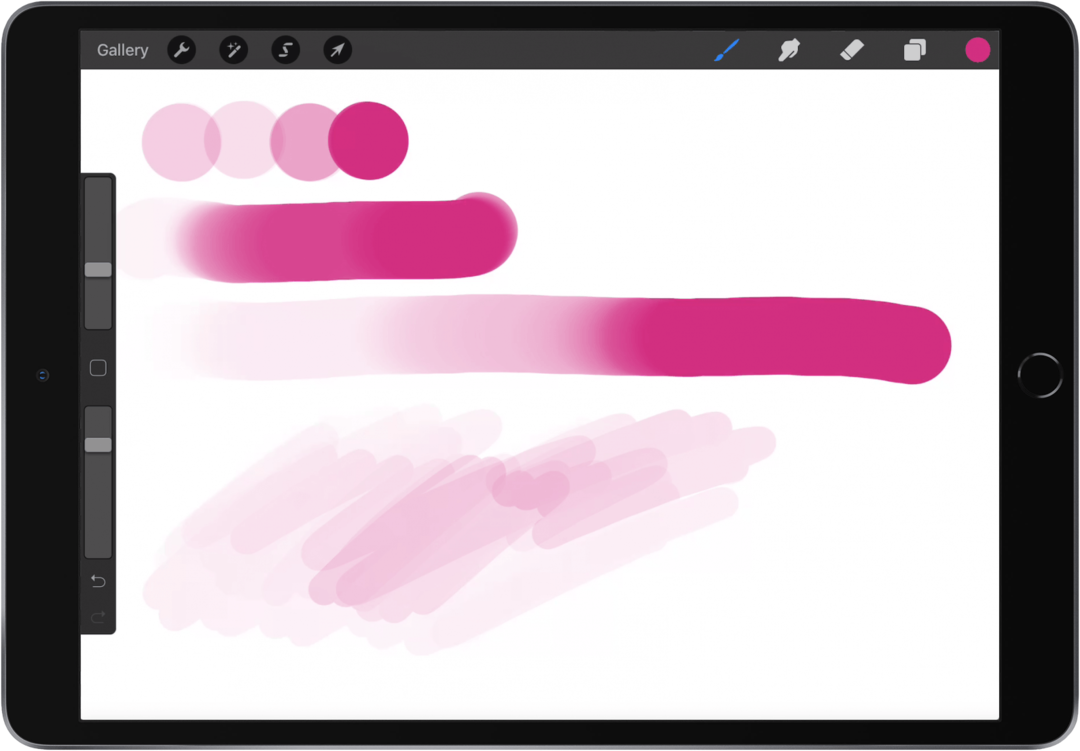
- Naudodami „Apple Pencil“ pastebėsite, kad jis sklandžiai pereina nuo meno įrankio prie rašiklio. Galite pakaitomis dirbti su projektu ir bakstelėti iPad naudodami Apple Pencil, kad atidarytumėte meniu arba naudokite savo iPad daugiafunkcines funkcijas, pvz., slyskite arba padalinkite vaizdą, kad patikrintumėte ką nors kitoje programoje ir grįžtumėte į projektą.
- Jei naudojate Apple Pencil 2, šis priedas turi papildomą funkciją, kurios nėra originaliame Apple Pencil. Galite tinkinti „Apple Pencil 2“ nustatymus, kad dukart bakstelėjus apatinę „Apple Pencil 2“ cilindro dalį (virš galiuko), programėlėje būtų perjungiami įrankiai. Pavyzdžiui, programoje Notes galite nustatyti dukart bakstelėjimą, kad perjungtumėte piešimo įrankį ir trintuką. Kitose programose dukart bakstelėjimą taip pat galima naudoti atliekant tokius veiksmus kaip spalvų paletės arba neskaidrumo meniu atidarymas.
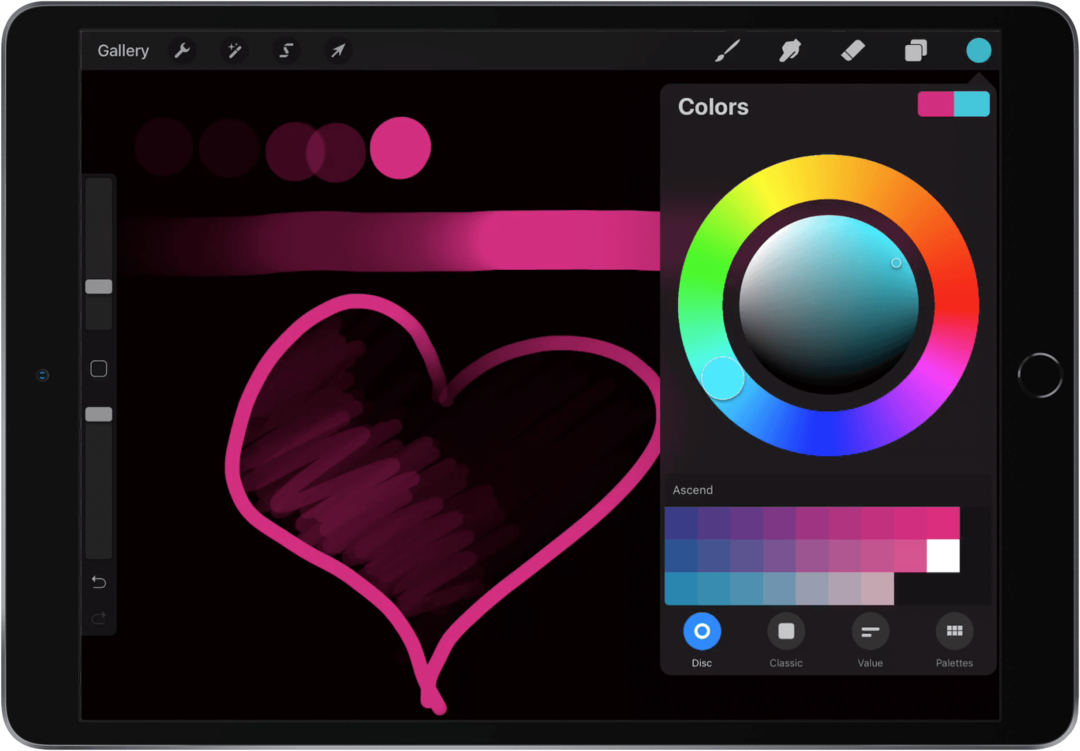
Kaip ir su bet kokiais meno įrankiais, kuo daugiau naudosite „Apple Pencil“, tuo geriau su juo klestės!